鸿蒙OS 基本调试操作
2020-09-19 11:04 更新
DevEco Studio 提供了基于各种编写代码及不同设备的调试功能,如果使用了多种代码编写应用,请参考[选择调试代码类型]进行配置后[启动调试],调试过程中基于不同的代码进行[断点管理]。
选择调试代码类型
点击 Run > Edit Configurations > Debugger,在 HarmonyOS App 中,选择相应模块, 可以进行 Java/JS/C++ 调试配置。
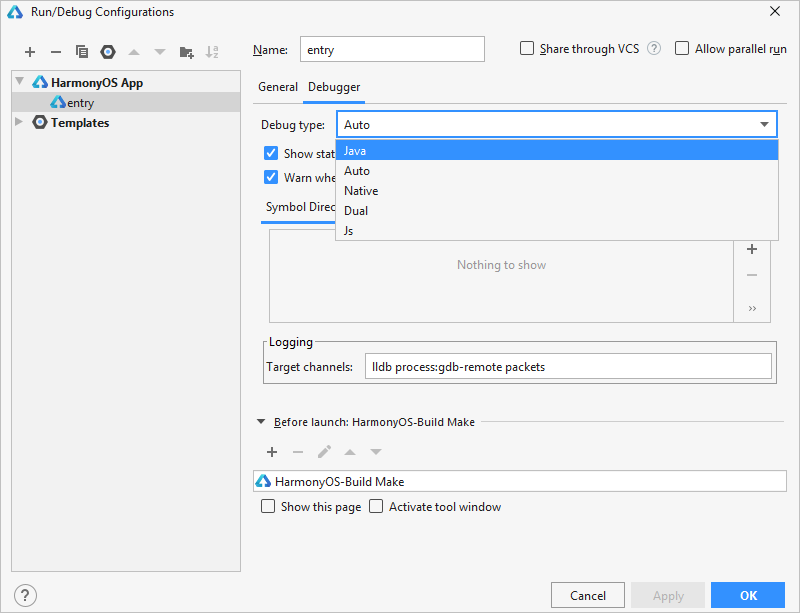
| 调试类型 | 调试代码 |
|---|---|
| Java | Java |
| Auto | JavaC/C++根据代码自动匹配调试类型 |
| Native | C/C++ |
| Dual | C/C++Java同时调试C/C++ 代码与Java 代码 |
| Js | JavaScript |
- 对于 TV 和 Wearable 设备,请根据应用编写的代码来配置调试类型,然后进行调试。
- 对于 Lite Wearable 设备,与调试类型配置无关,可直接进行调试。
启动调试
- 在工具栏中,点击 Debug
 。
。
- 在弹出的界面,选择需要调试的设备。
- 真实设备:一般为可以用 USB 或 IP 方式连接的实体设备。
- Remote Device :远程设备模拟器,支持 TV 和 Wearable,请参考使用模拟器运行应用启动连接设备后,方可选择进行调试。
- 如果需要设置断点调试,则需要选定要设置断点的有效代码行,在行号(比如:24 行)的区域后,单击鼠标左键设置断点(如图示的红点)。
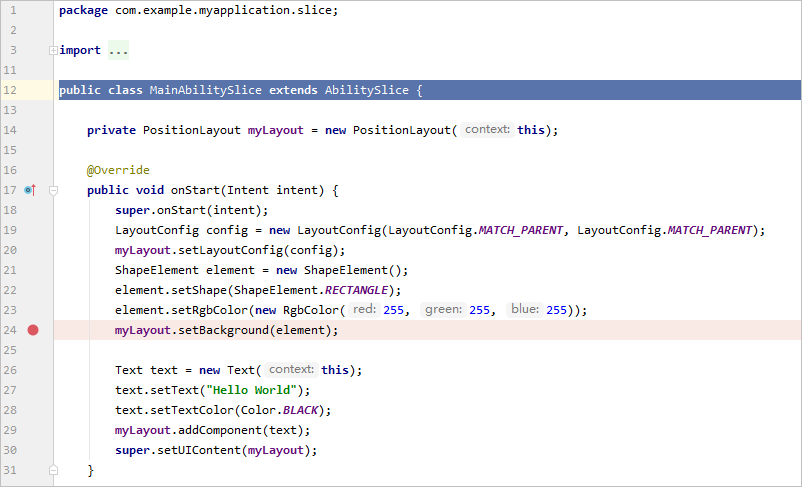
设置断点后,调试能够在正确的断点处中断,并高亮显示该行。
断点管理
在设置的程序断点红点处,点击鼠标右键,然后点击 More(或按快捷键Ctrl+Shift+F8),可以管理断点。
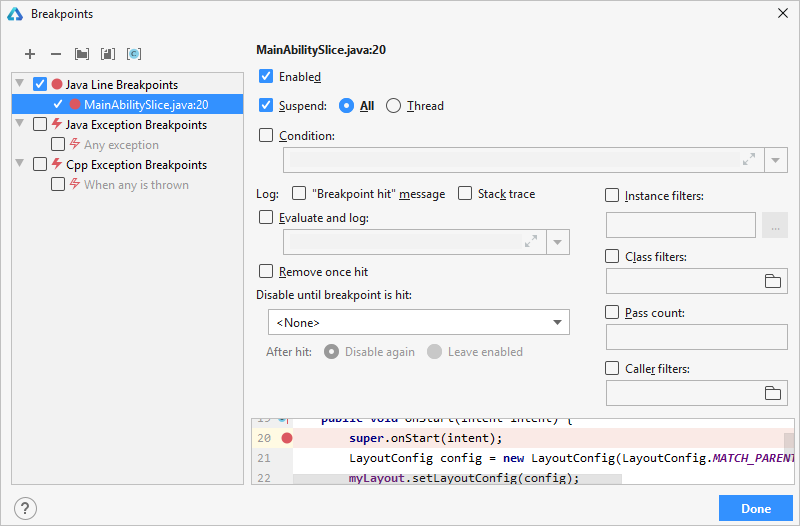
| 代码类型 | 断点管理 |
|---|---|
| JS(JavaScript) | 普通行断点 |
| Java | 普通行断点 Exception(异常)断点 |
| C/C++ | 普通行断点 Exception(异常)断点 Symbolic(符号)断点设置 Watchpoint(仅支持 x86、x86_64 架构) |
以上内容是否对您有帮助:


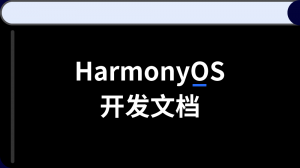

更多建议: